Kako ustvariti oblikovanje pohištva v Basis-Mebel?
Če želite pokazati domišljijo in samostojno razviti zasnovo stanovanja ali hiše, se morate naučiti, kako delati s programi za 3D modeliranje. S pomočjo takšnih programov lahko oblikujete notranjost prostora in ustvarite edinstveno pohištvo. 3D modeliranje uporabljajo arhitekti, gradbeniki, oblikovalci, inženirji, da bi se izognili napakam in delali s strankami. Poskusimo obvladati 3D modeliranje s pomočjo Basis-Mebel!
Osnova-Pohištvo je eden izmed najbolj priljubljenih in močnih programov za pohištvo in oblikovanje notranjosti. Na žalost je plačan, vendar je na voljo demo različica, kar nam bo dovolj. S pomočjo programa Basis-Mebel lahko dobite strokovne risbe in sheme za rezanje, izdelavo delov in montažo.
Prenesite Basis-Mebel z uradne strani
Kako namestiti osnove-izdelovalec pohištva
1. Sledite zgornji povezavi. Pojdite na uradno spletno mesto razvijalca na strani za prenos demo verzije programa. Kliknite »Prenos«;
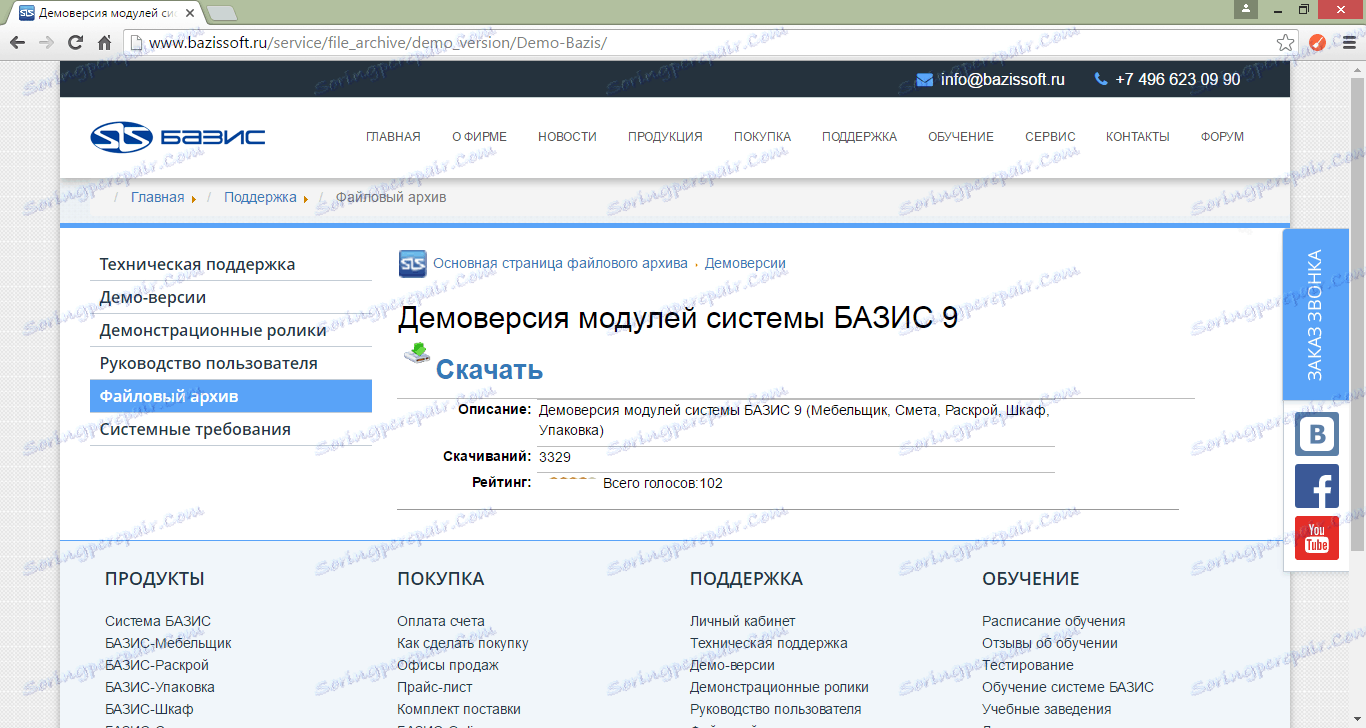
2. Naložite arhiv. Raztegni jo in zaženite namestitveno datoteko;
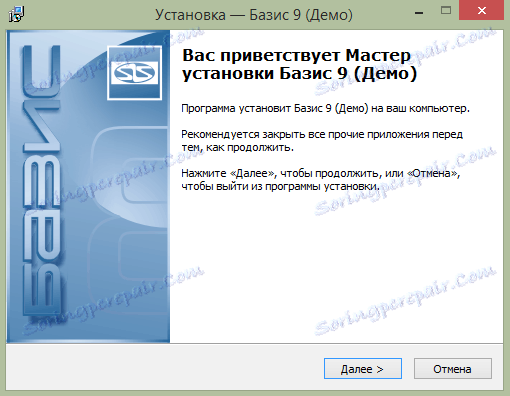
3. Sprejmite licenčno pogodbo in izberite pot namestitve za program. V oknu, ki se prikaže, izberite komponente, ki jih želite namestiti. Potrebujemo samo osnovo za izdelavo pohištva, vendar lahko vse komponente namestite, če potrebujete dodatne datoteke, kot so: risanje, grafikon za gnezdo, ocena itd.

4. Kliknite "Naprej", ustvarite bližnjico na namizju in počakajte, da se namestitev dokonča;

5. Po končani namestitvi vas bo program pozval, da znova zaženete računalnik. To lahko naredite takoj ali odložite pozneje.

To zaključi namestitev in se lahko začnemo seznaniti s programom.
Kako uporabljati Basis-Mebel
Recimo, da želite ustvariti tabelo. Da bi ustvarili model tabele, potrebujemo modul Basis-Mebels. Zaženite in v oknu, ki se odpre, izberite element »Model«.
Pozor, prosim!
S pomočjo modula Base-Furniture bomo ustvarili samo risbo in tridimenzionalno sliko. Če potrebujete dodatne datoteke, potem morate uporabljati druge module sistema.
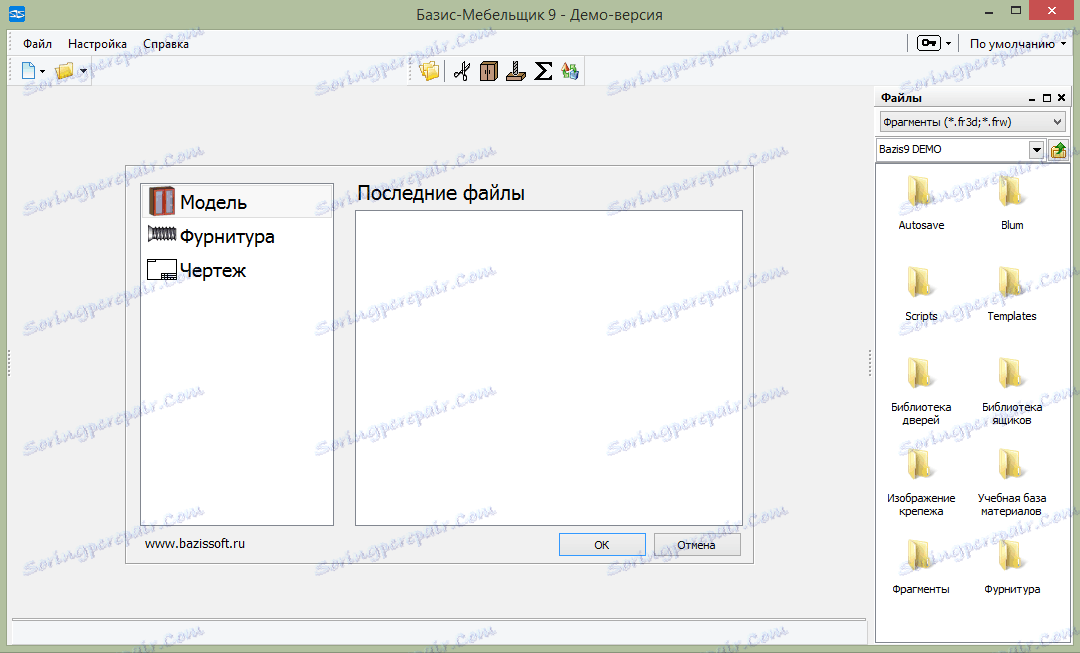
Nato se pojavi okno, v katerem morate navesti podatke o modelu in dimenzije izdelka. Pravzaprav dimenzije ne vplivajo na nič, lažje vam je, da navigirate.
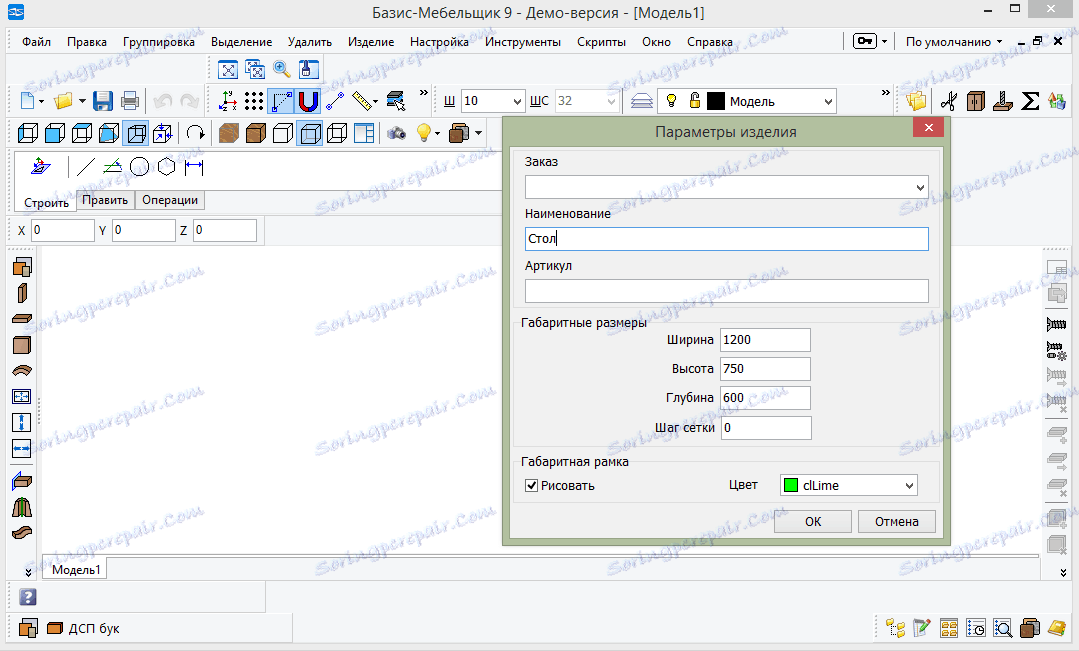
Zdaj lahko začnete načrtovati izdelek. Ustvarimo vodoravno in navpično ploščo. Samodejno so dimenzije plošč enake dimenzijam izdelka. S preslednico lahko spremenite sidro, F6 pa premaknete predmet na določeno razdaljo.
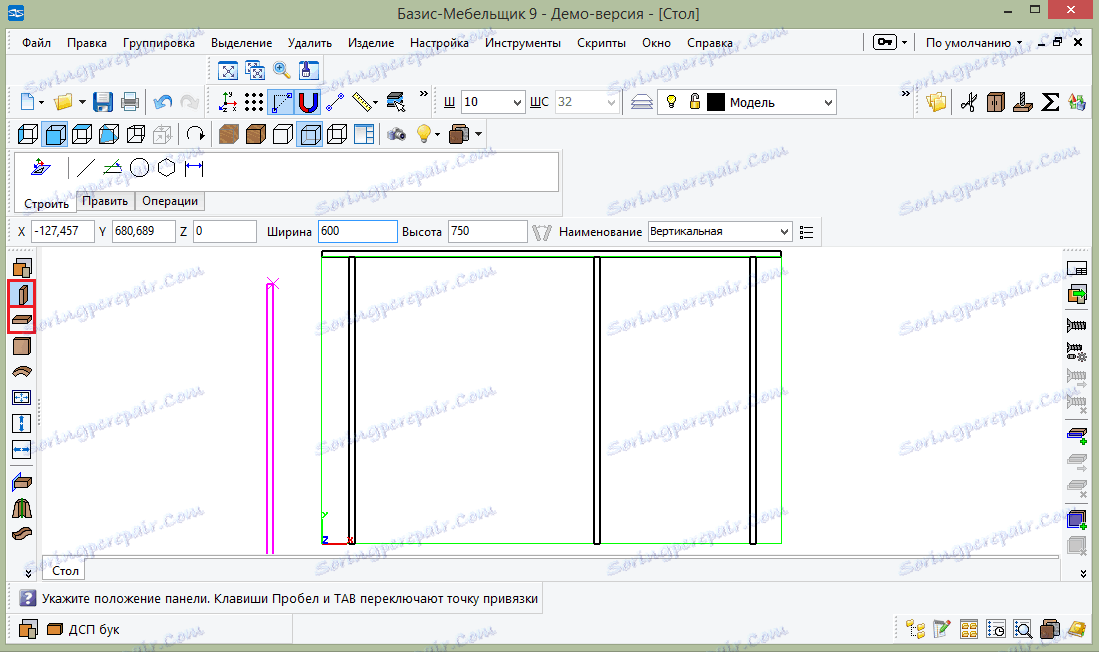
Zdaj pojdite na »Pogled od zgoraj« in si ustvarite uganjeno pult. Če želite to narediti, izberite element, ki ga želite spremeniti, in kliknite Uredi pot.
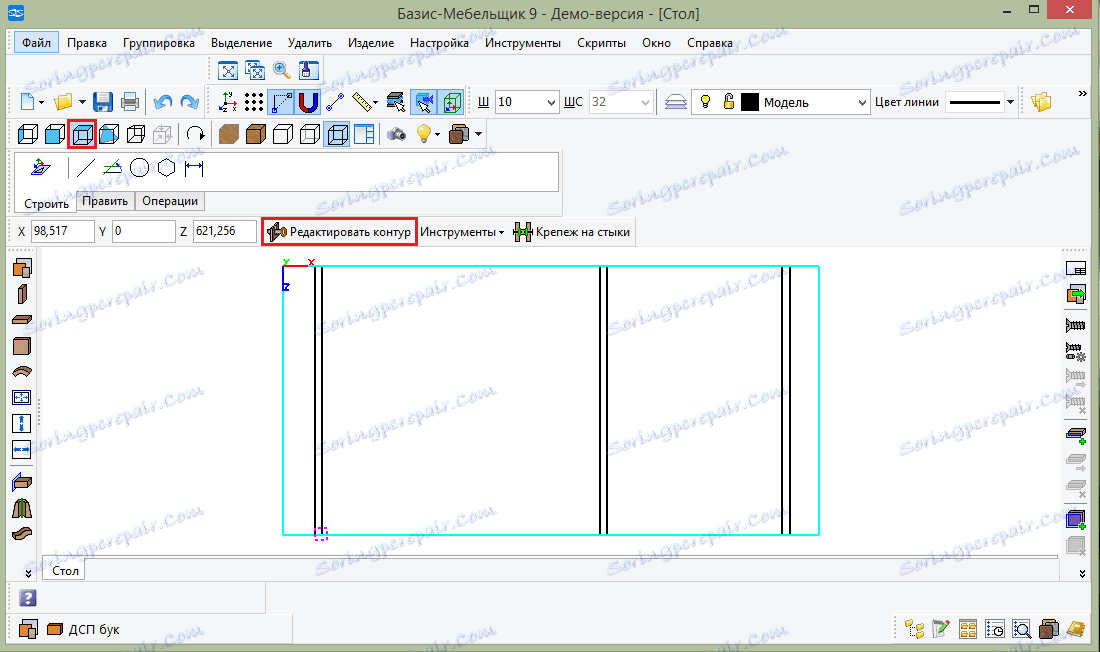
Dajmo loka. Če želite to narediti, izberite "Element in točka para" in vnesite želeni polmer. Sedaj kliknite na zgornji rob obrata in na točki, na katero želite narisati lok. Izberite želeni položaj in kliknite "Prekliči ukaz".
Z orodjem "Pair two elements" lahko okrogi vogali. Če želite to narediti, narišite polmer 50 in kliknite na vogalne stene.
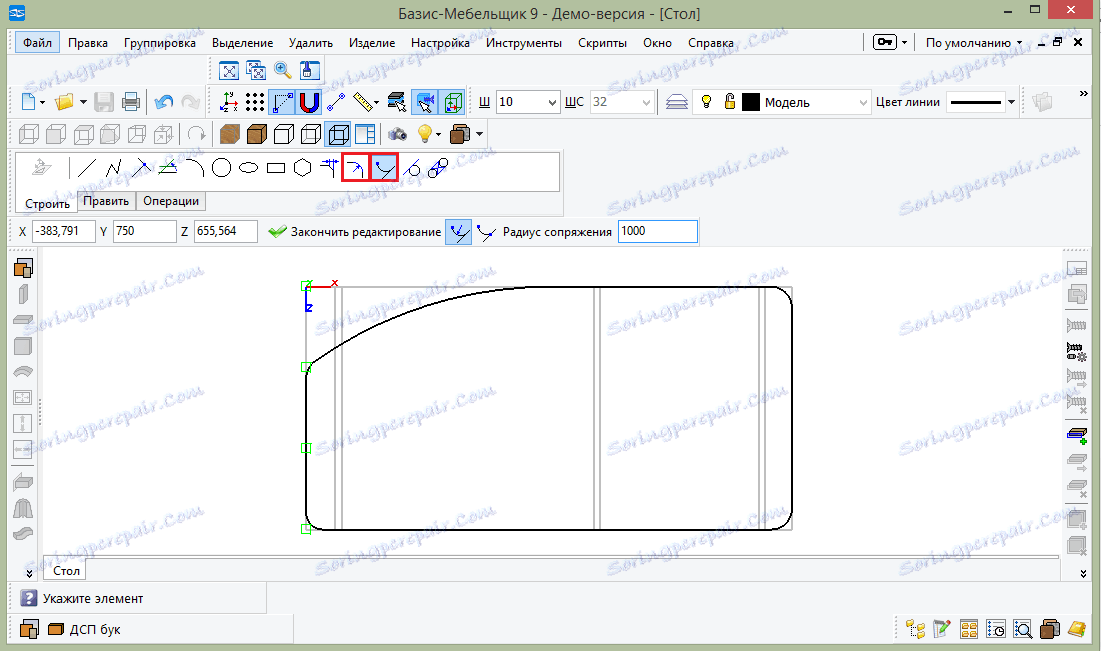
Zdaj pa obrezujemo stene mize z orodjem "Stretch and Shift Elements". Tudi tako kot pri mizi izberite želeni del in pojdite v način urejanja. Orodje izbere dve strani, izbere točko in kje se premika. Lahko pa tudi kliknete na izbrani element in izberete isto orodje.
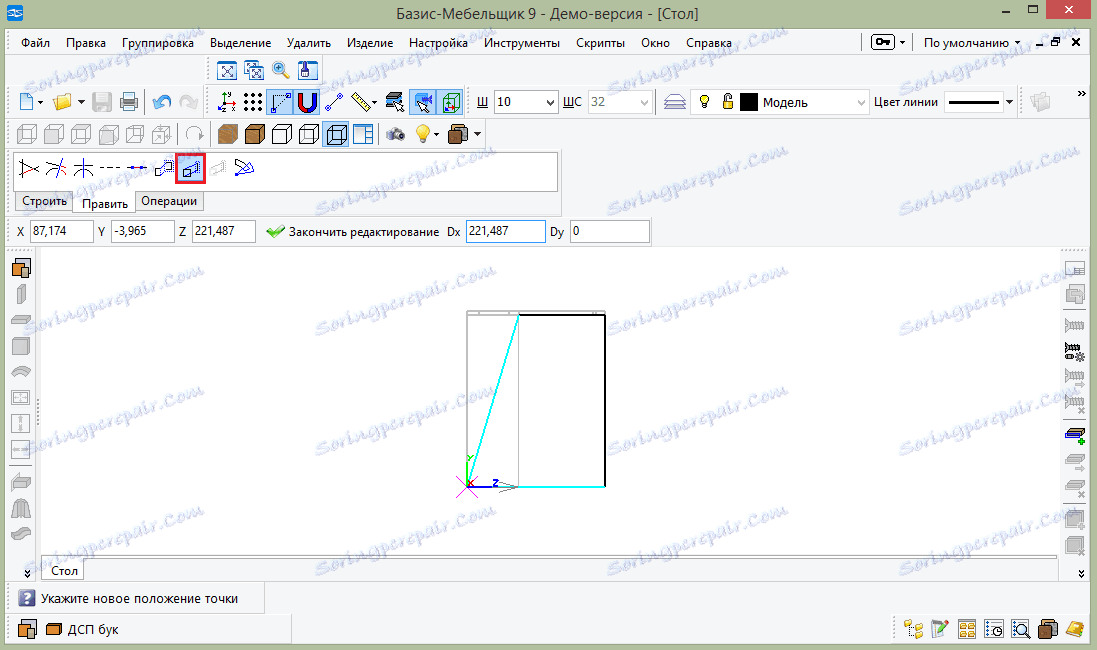
Dodamo zadnjo steno mize. Če želite to narediti, izberite element "Front Panel" in določite njegove dimenzije. Postavite ploščo na svoje mesto. Če nenamerno postavite ploščo ni tam, jo kliknite in izberite "Premakni in vrti".
Pozor, prosim!
Da bi se razlike spreminjale, ne pozabite pritisniti na Enter, potem ko spremenite vsak parameter.
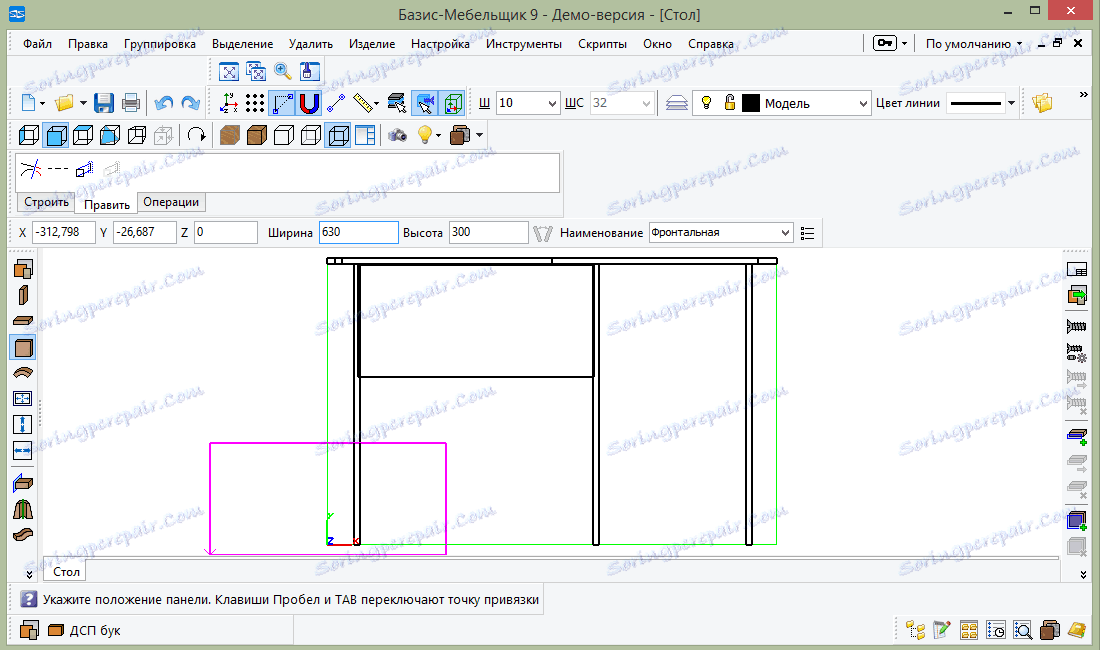
Dodajte še nekaj plošč, da dobite police. In zdaj dodajte nekaj polj. Izberite "Namesti polja" in izberite črte, med katere želite postaviti polja.
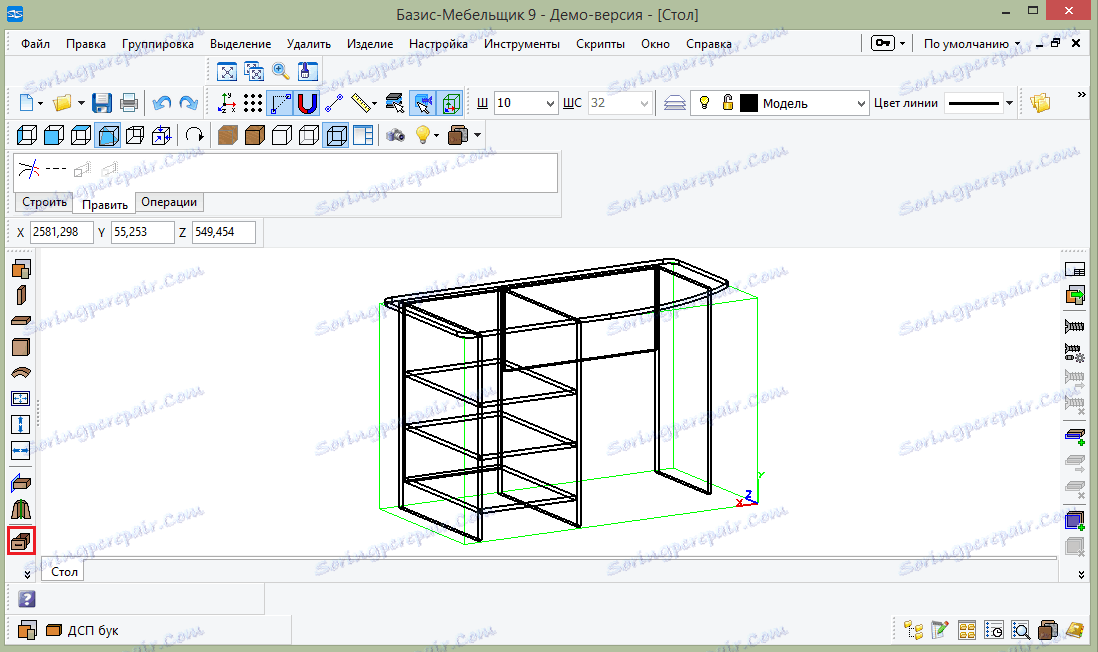
Pozor, prosim!
Če ne vidite modelov oken, kliknite Odpri knjižnico -> »Knjižnica knjižnic«. Izberite datoteko .bbb in jo odprite.
Nato poiščite primeren model in vstopite v globino škatle. Samodejno se bo pojavil na modelu. Ne pozabite dodati ročaja ali izreza.
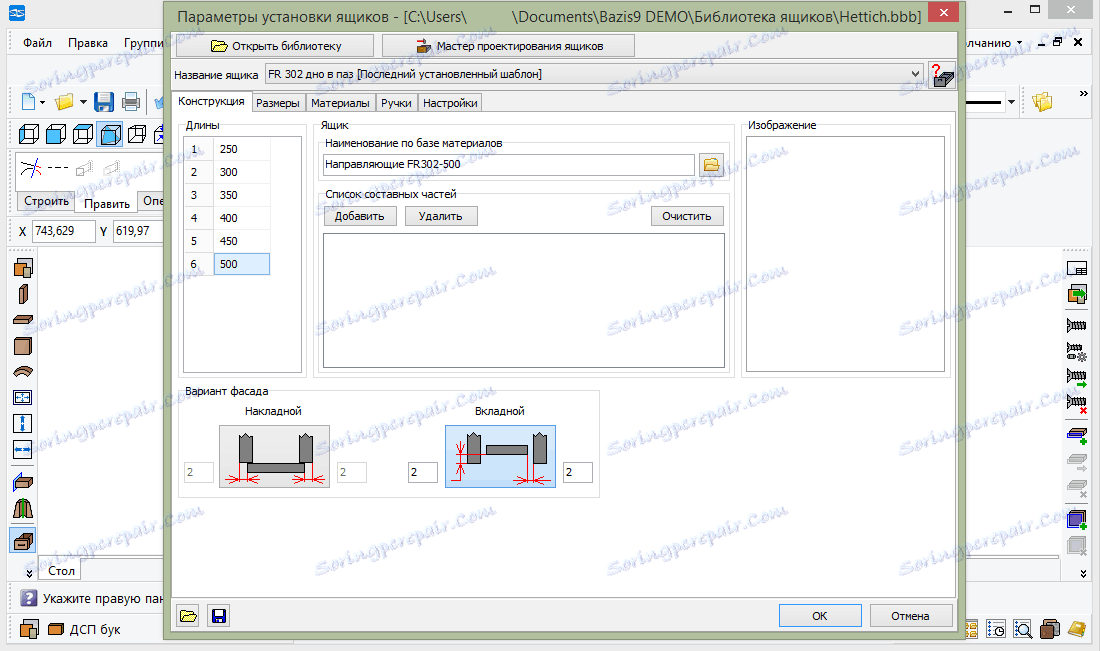
Na tem smo končali oblikovanje naše mize. Preklopimo na način "Axonometry" in "Textures", da bi videli končni izdelek.
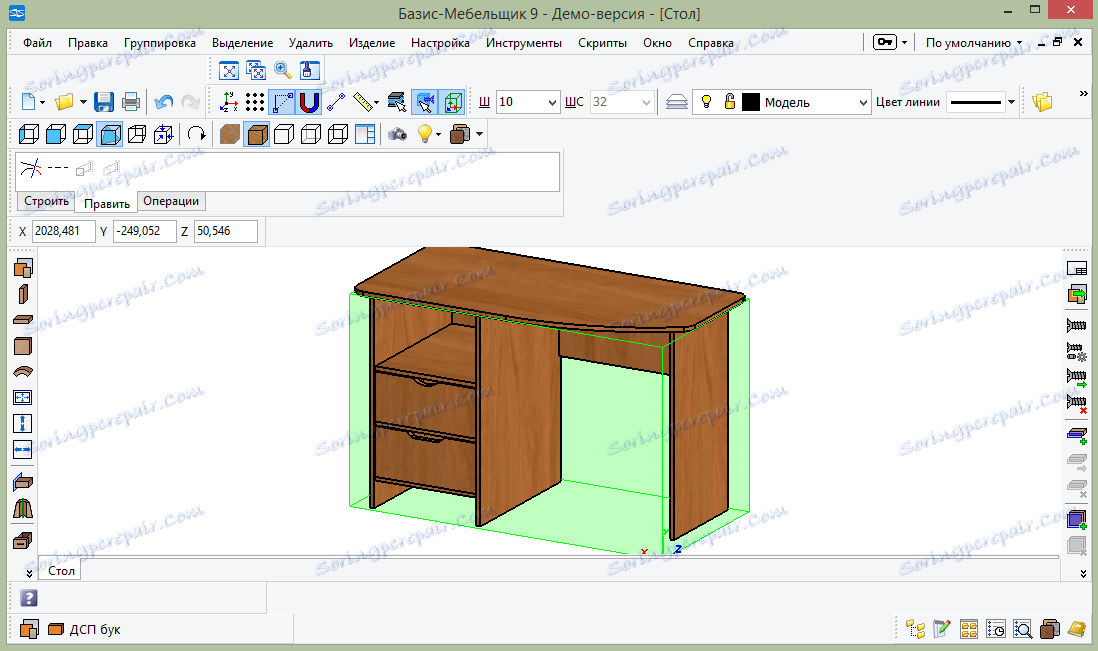
Seveda lahko še naprej dodate različne podrobnosti. Osnove-pohištvo sploh ne omejuje domišljije. Zato še naprej ustvarjamo in delimo z nami vaš uspeh v komentarjih.